
Certains amis ont signalé que lors de l'utilisation de l'ordinateur, ils avaient constaté que le lecteur C devenait rouge, ce qui entraînait un espace mémoire insuffisant. Alors, comment nettoyer le lecteur C lorsqu'il devient rouge ? L'éditeur ci-dessous vous donnera une introduction détaillée sur la façon de nettoyer le lecteur C devenu rouge. Les amis qui en ont besoin peuvent y jeter un œil.
1 : Nettoyer les fichiers de cache
1. Touche de raccourci "win+R" pour démarrer l'exécution, entrez "%temp%" et appuyez sur Entrée pour ouvrir.
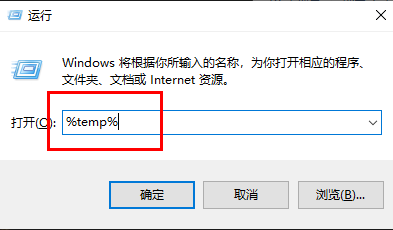
2. Après être entré dans la nouvelle interface, les fichiers de ce dossier sont des fichiers cache et peuvent être nettoyés directement. "Ctrl+A" sélectionne tout, Shift+supprime directement et définitivement.
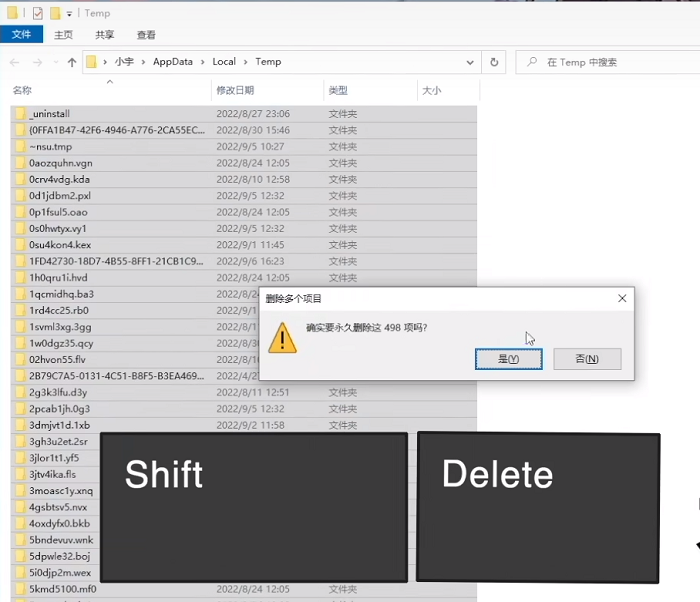
Deux : Nettoyage de disque
1. Double-cliquez pour accéder à "Ce PC", faites un clic droit sur le lecteur C et sélectionnez "Propriétés" dans la liste des options pour l'ouvrir.
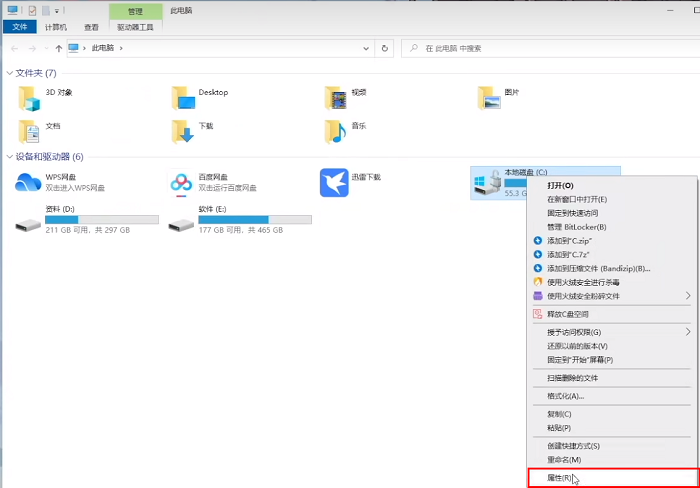
2. Cliquez ensuite sur "Nettoyage de disque".
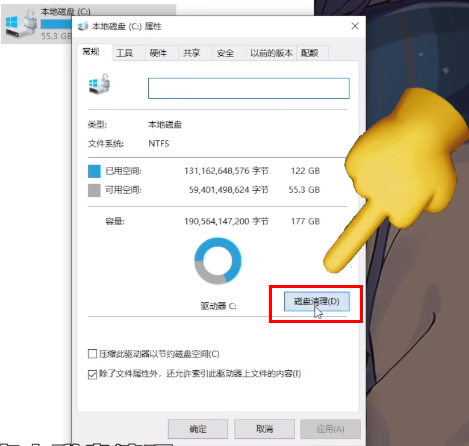
3. Sélectionnez les fichiers que vous souhaitez supprimer dans la fenêtre S'il n'y a pas de besoins particuliers, vous pouvez tous les sélectionner et les supprimer directement.
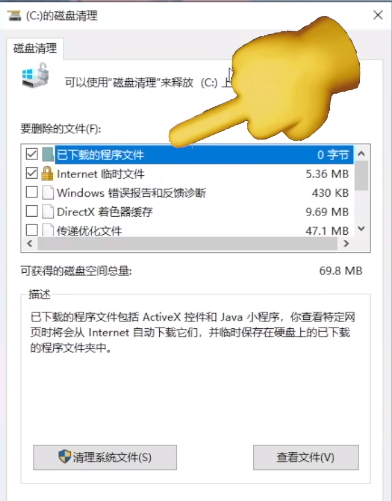
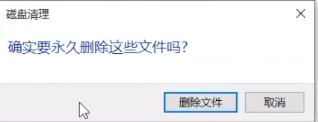
Trois : Il n'est pas recommandé de déplacer le bureau
1. Ouvrez cet ordinateur, sélectionnez l'option du bureau, faites un clic droit et sélectionnez "Propriétés".
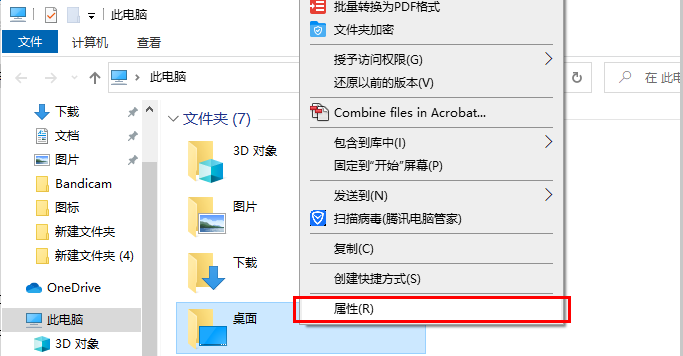
2. Basculez vers l'onglet "Emplacement" en haut de la fenêtre, et vous pouvez modifier l'emplacement du bureau en une lettre de lecteur autre que le lecteur C, de sorte que même si le bureau ne fichiers n'occupent plus l'espace disque C. Cependant, diverses erreurs se produisent facilement et le bureau est l'emplacement le plus visible et le plus simple à nettoyer. Il suffit de nettoyer les fichiers du bureau à temps. Il n'est pas recommandé de modifier l'emplacement du bureau.
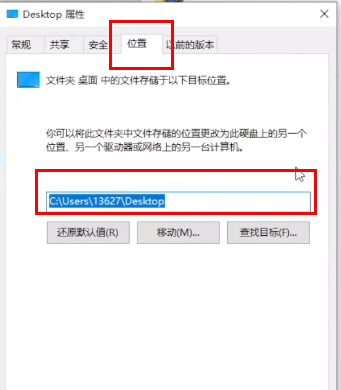
Quatre : Ne modifiez pas la mémoire virtuelle avec désinvolture
1 Entrez dans le lecteur C, cliquez sur l'onglet "Affichage" ci-dessus et cliquez sur "Options" dans la barre de menu.
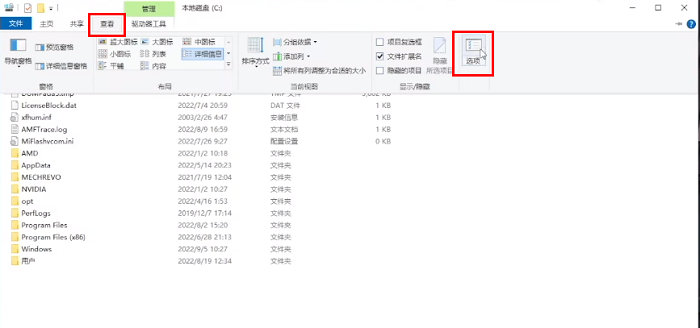
2. Décochez "Masquer les fichiers protégés du système d'exploitation" dans la fenêtre et cliquez sur "Oui" dans la fenêtre d'invite contextuelle.
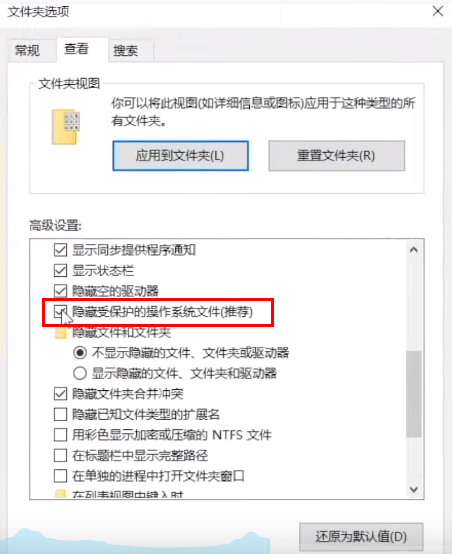
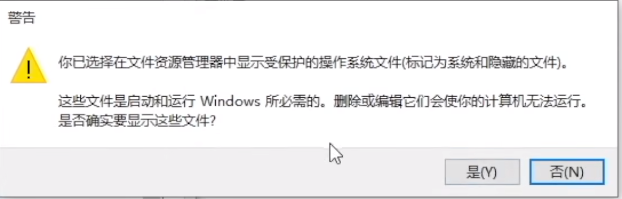
3. Cochez ensuite "Afficher les fichiers, dossiers et lecteurs cachés".
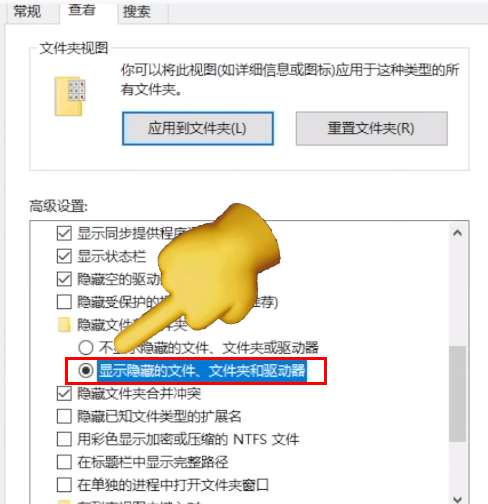
4. Ensuite, vous pouvez voir deux fichiers système cachés plus volumineux.
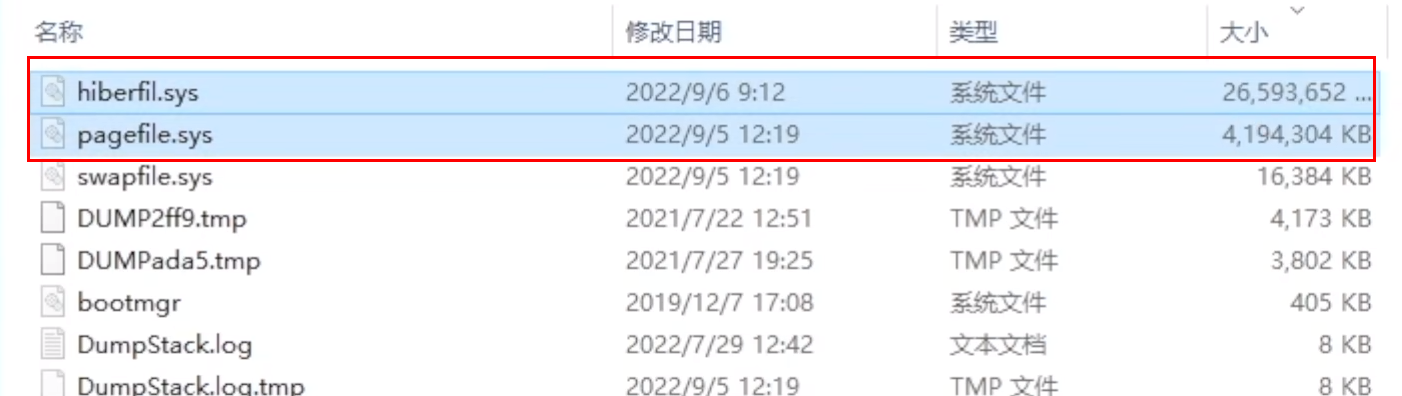
5. Entrez "cmd" dans le champ de recherche et sélectionnez "Exécuter en tant qu'administrateur".
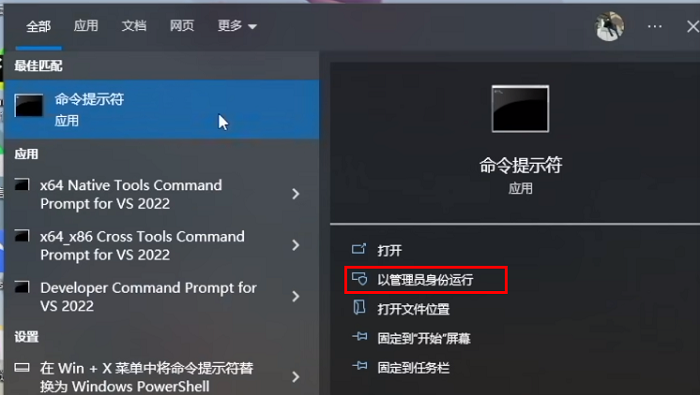
6. Après être entré dans la nouvelle fenêtre, entrez "powercfg -h off" pour fermer le fichier d'hibernation.
7. Si vous devez utiliser le fichier d'hibernation plus tard, entrez simplement "powercfg -h on".
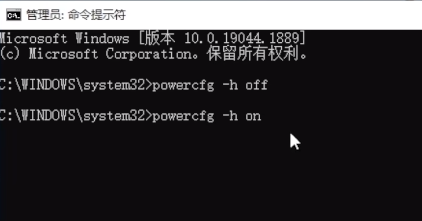
Cinq : N'installez pas de logiciel sur le lecteur C
De nombreuses installations de logiciels seront installées par défaut sur le lecteur C. Il est recommandé de l'installer dans une lettre de lecteur autre que le lecteur C, qui. réduira considérablement le coût du lecteur C à pleine vitesse.
Six : Nettoyer les fichiers temporaires
1. Touche de raccourci "win+i" pour ouvrir l'interface "Paramètres" et sélectionnez l'option "Système".
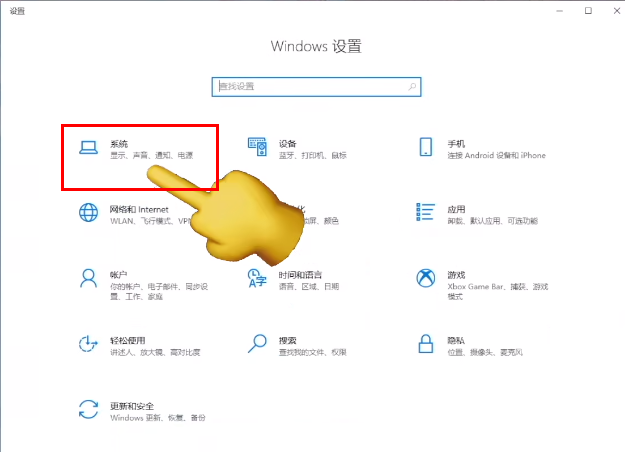
2. Après être entré dans la nouvelle interface, cliquez sur "Stockage" dans la barre de menu de gauche et ouvrez "Fichiers temporaires" à droite.
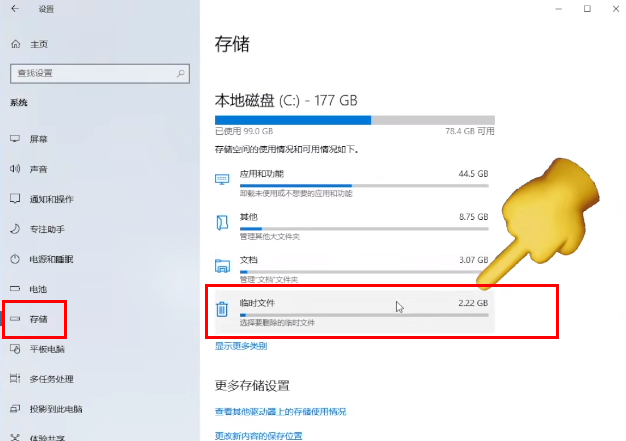
3. Les fichiers ici peuvent être nettoyés. Sélectionnez-les tous et cliquez sur le bouton "Supprimer les fichiers".
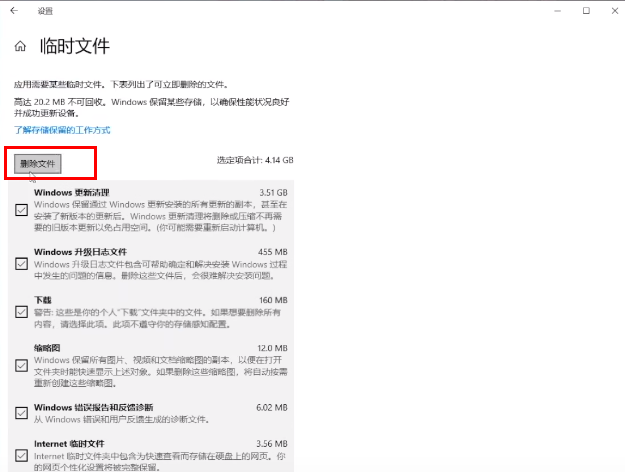
Seven : Videz le cache du logiciel, nous prenons ici la version PC de WeChat comme exemple
1 Ouvrez le logiciel, cliquez sur le bouton à trois lignes dans le coin inférieur gauche et sélectionnez « Paramètres » pour entrer.
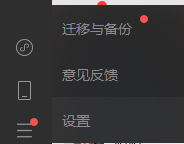
2. Cliquez sur "Gestion des fichiers" à gauche et sélectionnez "Ouvrir le dossier" à droite.
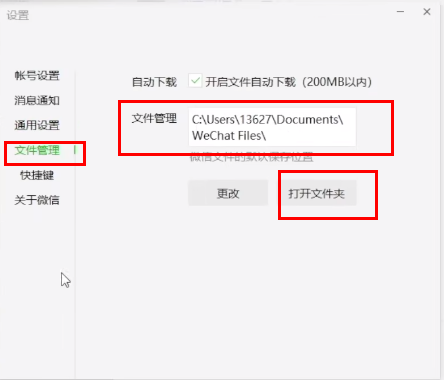
3. Faites un clic droit et sélectionnez "Propriétés" pour l'ouvrir. Vous pouvez voir la mémoire occupée par le logiciel.
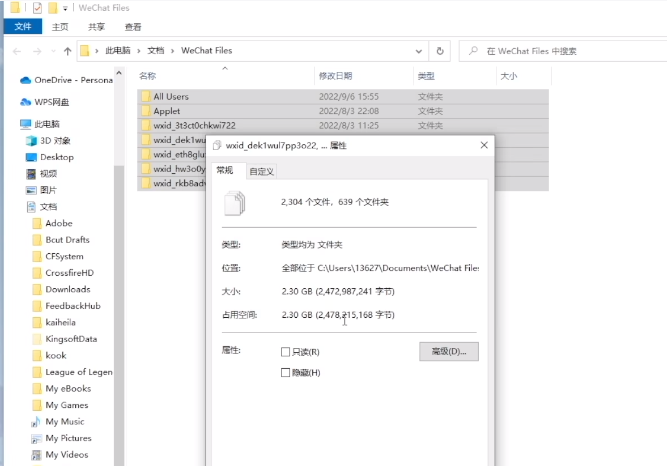
4. Cliquez sur "Modifier" dans l'interface "Paramètres" et sélectionnez une lettre de lecteur autre que le lecteur C.
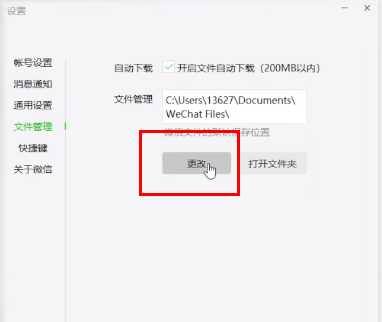
Ce qui précède est le contenu détaillé de. pour plus d'informations, suivez d'autres articles connexes sur le site Web de PHP en chinois!
 Comment nettoyer le lecteur C lorsqu'il devient rouge
Comment nettoyer le lecteur C lorsqu'il devient rouge
 Comment nettoyer le lecteur C de votre ordinateur lorsqu'il est plein
Comment nettoyer le lecteur C de votre ordinateur lorsqu'il est plein
 Comment afficher deux divs côte à côte
Comment afficher deux divs côte à côte
 Quel langage de programmation est le langage C ?
Quel langage de programmation est le langage C ?
 La différence entre tas et pile
La différence entre tas et pile
 Service d'accélération CDN sans inscription
Service d'accélération CDN sans inscription
 Comment utiliser la fonction norme en python
Comment utiliser la fonction norme en python
 La différence entre scratch et python
La différence entre scratch et python